Tổng hợp những lỗi thường thấy khi sử dụng wifi trên android hiện nay.Bài viết giúp bạn tìm hiểu nguyên nhân và cách khắc phục lỗi wifi nhanh chóng và hiệu quả
Là người dùng sử dụng smartphone thường xuyên, bạn luôn phải sử dụng wifi để cập nhật tin tức từ Facebook, Zalo, Email hằng ngày. Bỗng dưng chiếc điện thoại thông minh của bạn một ngày đẹp trời gặp trục trặc với lỗi kết nối đường truyền hay không hiển thị mạng wifi và nếu như bạn không biết mình đang rơi vào trong trường hợp nào để khắc phục ra sao thì bài viết sau sẽ hướng dẫn bạn cách giải quyết nhanh gọn những vấn đề đó.
1 Không tìm ra tín hiệu từ bộ phát Wi-Fi
Trong trường hợp, bạn đang ở một khoảng cách khá xa so với bộ phát thì điện thoại của bạn không thể tìm ra mạng là điều dễ hiểu. Chưa nói đến việc bộ thu Wifi trong các điện thoại tầm trung hiện nay hay xưa hơn chỉ có thể nhận sóng Wi-Fi ở tần số 2,4 GHz. Bởi vậy nếu các bộ phát Wi-Fi hiện nay phát sóng Wi-Fi ở tần số cao hơn – 5 GHz thì điện thoại của bạn sẽ hoàn toàn bất khả thi trong việc tìm ra mạng Wifi mong muốn. Một điểm đáng lưu ý là một số mạng Wi-Fi có thể sẽ được ẩn đi vì một số lí do an ninh!
Nếu gặp trong trường hợp này bạn có thể khắc phục vấn đề như sau:
Thu hẹp khoảng cách giữa chúng ta và bộ phát Wi-Fi. Điều chỉnh tần số phát của Router xuống tần số 2,4 GHz để các smartphone đời cũ có thể bắt đươc sóng Wi-Fi từ các bộ phát này.
Sử dụng tính năng thêm mạng wifi thủ công trên chiếc smartphone của mình bằng các bước như trong hình bên dưới:
Vào Cài đặt > Wi-Fi > vào icon ba dấu chấm nằm dọc > Thêm mạng > nhập tên mạng Wi-Fi mình muốn đăng nhập vào cùng với một số tùy chon nâng cao.
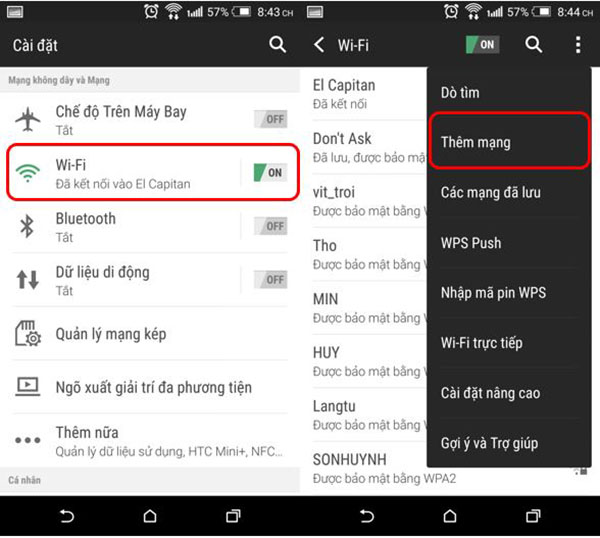
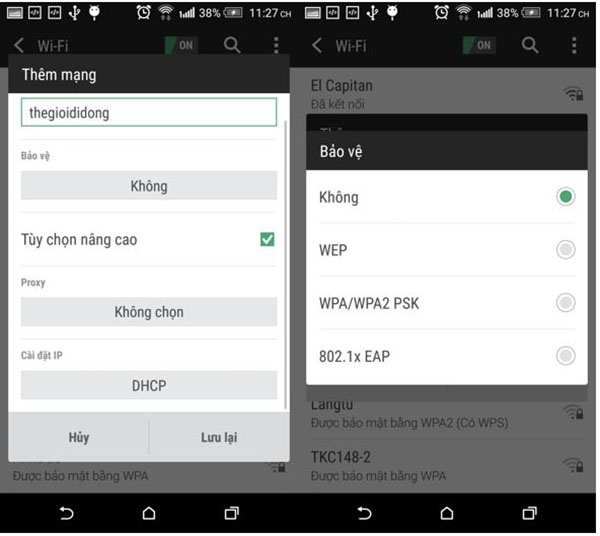
Lưu ý: bạn nên nhờ người đang quản lí mạng Wi-Fi mà bạn muốn truy cập vào bằng cách thủ công để hỏi mật khẩu cũng như giao thức bảo vệ mật khẩu nhằm bổ sung vào.
2 Kết nối Wi-Fi thường xuyên bị ngắt
“Thủ phạm” không phải do bộ thu Wi-Fi có vấn đề hay bộ phát đâu bạn nhé. Nguyên nhân chính ở đây là do tính năng Wi-Fi Sleep Policy (hay Luôn bật Wi-Fi trong khi ngủ) đã được kích hoạt sẵn mặc định trong máy. Tính năng này cho phép máy tiết kiệm pin cho máy và điều này vô tình chính nó lại làm cho mạng Wi-Fi bị ngắt kết nối liên tục khi bạn để máy ở trạng thái nghỉ.
Nếu gặp trong trường này bạn có thể khắc phục vấn đề như sau:
Từ màn hình chính > Cài đặt > Wi-Fi > vào icon cạnh nút tìm kiếm rồi chọn Cài đặt nâng cao > chọn mục Luôn bật Wi-Fi trong khi ngủ > chọn Luôn luôn.
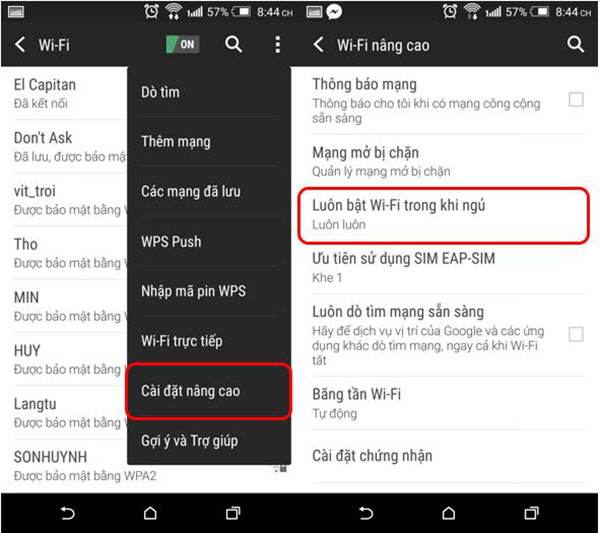
3 Điện thoại không thể nhận địa chỉ IP
Địa chỉ IP giống như một “tấm vé thông hành” để bạn đến với thế giới internet vậy. Nếu gặp phải sự cố này, bạn hãy thử reset (tắt đi rồi bật lại) lại bộ phát Wi-Fi cũng như cả máy. Điều này giúp cho Router phân phối lại địa chỉ IP và cho phép máy kết nối lại từ đầu.
4 Vào được mạng Wi-Fi nhưng không thể lướt web
Nguyên nhân xuất phát từ bộ phát Wi-Fi (sai địa chỉ IP hay thiết lập DNS có vấn đề…). Để khắc phục bạn hãy thử reset lại Router hoặc tự thiết lập địa chỉ IP cho Router thông qua máy tính. Thông thường tình trạng này rất hiếm khi xảy ra nên nếu lỡ rơi vào chúng ta nên gọi điện cho nhà mạng để nhân viên kỹ thuật hướng dẫn và hỗ trợ.
5 Máy xuất hiện dòng thông báo: “Authentication failed” hay “Xác thực không thành công”
Lỗi này sẽ xuất hiện khi chúng ta nhập mật khẩu sai hay thậm chí khi nhập đúng nhưng dòng thông báo này vẫn xuất hiện.
Để khắc phục, bạn hãy thử reset lại thiết bị thông minh của mình, nếu vẫn không được hãy tham khảo cách thực hiện sau:
Đầu tiên, bật Chế độ trên máy bay.
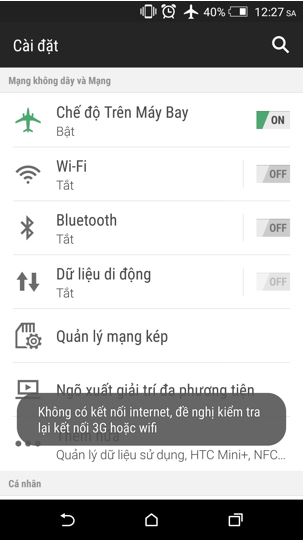
Chờ khoảng 5 phút, sau đó bật Wi-Fi lên.
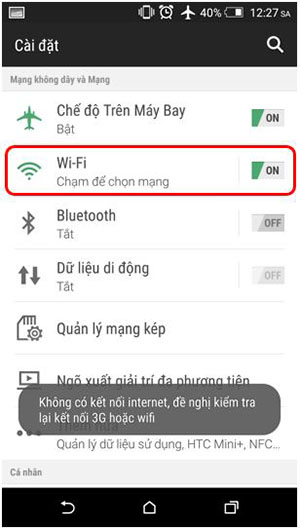
Truy cập vào mục Wi-Fi, chọn mạng ta muốn đăng nhập lại và nhập mật khẩu.
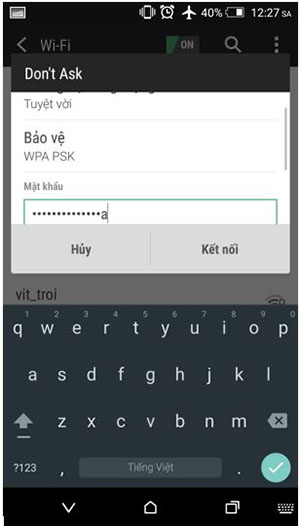
Nếu thành công thì tắt chế độ máy bay đi và sử dụng bình thường.
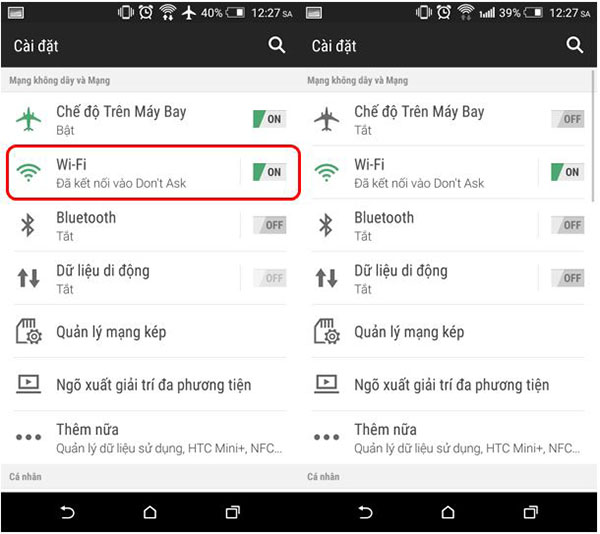
Bạn đã từng gặp lỗi nào trong 5 lỗi trên chưa? Bạn đã thử làm theo và có khắc phục được không? Hãy chia sẻ với bạn bè những thủ thuật nhỏ này hoặc kinh nghiệm của bạn nhằm giúp chúng ta có thể dễ dàng tự khắc phục được những lỗi thông thường nhé!
Siêu thị truongptdtntthptdienbiendong.edu.vn
